Vain Android-hätäpuhelut ilman palvelua: 15 parasta korjausta
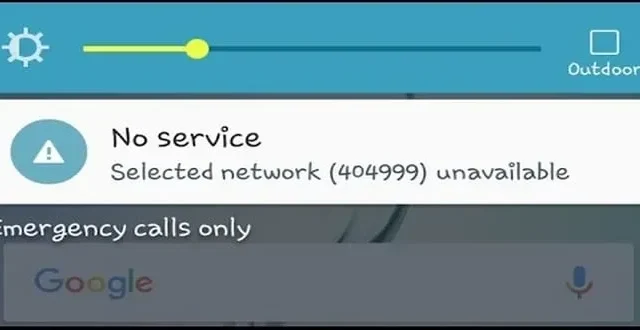
Saatat joskus nähdä ilmoituksen, jossa lukee ”Ei palvelua” tai ”Vain hätäpuhelut”. Et voi soittaa, lähettää tekstiviestejä tai edes käyttää tietojasi tänä aikana.
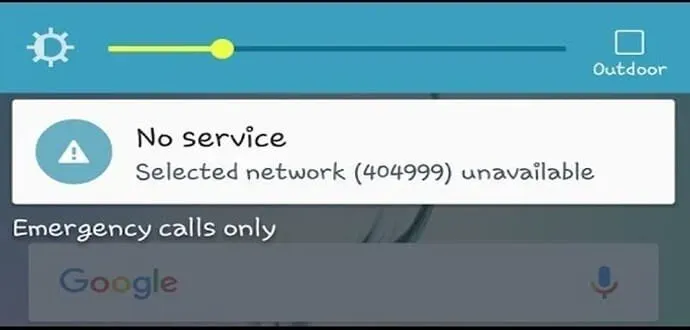
Jos et käytä Wi-Fi-yhteyttä, et voi muodostaa yhteyttä Internetiin tai mihinkään muuhun verkkoon. Tämä voi olla turhauttavaa, varsinkin kun tarvitset sitä eniten. Tähän on kuitenkin useita syitä. Joka tapauksessa on olemassa useita tapoja korjata ”Android-hätäpuhelut”- ja ”Ei palvelua” -ongelmat.
Miksi saan vain hätäpuheluita enkä palveluita?
Kuten aiemmin mainittiin, voi olla useita syitä, miksi saat puhelimeesi vain ”Ei palvelua” ja ”Emergency Calls”. Useimmissa tapauksissa, kun näin tapahtuu, se johtuu yleensä verkon peittoalueen puutteesta alueella tai paikassa, jossa olet.
Se voi kuitenkin johtua myös viallisesta SIM-kortista, joka estää sinua muodostamasta yhteyttä vakaaseen verkkoon. Tämä tapahtuu yleensä, jos SIM-kortti on likainen tai naarmuuntunut, mikä tarkoittaa, että se ei toimi kunnolla.
Jos ongelma jatkuu SIM-kortin vuoksi, voit ehkä korjata sen puhdistamalla sen tai vaihtamalla sen. Muista kuitenkin, että SIM-kortille on tallennettu tiettyjä tietoja, joten sinun on varmuuskopioitava se ennen sen vaihtamista.
Kuinka korjata vain Android-hätäpuhelut ilman palvelua?
- Käynnistä puhelimesi uudelleen
- Suorita tehdasasetusten palautus
- Tarkista SIM-kortti
- Lentokonetilan kytkeminen päälle tai pois päältä
- Valitse käyttäjä manuaalisesti
- Korjaa tai tyhjennä SIM-kortti
- Suorita pehmeä nollaus laitteellesi
- Soita lähtevä puhelu
- Vaihda SIM-kortti
- Vaihda GSM:ään
- Maksa odottavat laskut
- Tarkista viimeisimmät päivitykset
- Tarkista mobiiliverkkosi tila uudelleen
- Ota yhteyttä asiakaspalveluun
- Liikkua
1. Käynnistä puhelin uudelleen
Riippumatta siitä, onko sinulla uusi SIM-kortti, voit aina nollata puhelimesi korjataksesi ongelman. Useimmissa tapauksissa tämä ratkaisee ongelman helposti, koska joskus järjestelmässä esiintyy tiettyjä häiriöitä.
Tätä menetelmää pidetään yhtenä helpoimmista ja yksinkertaisimmista. Jos et löydä laitteeltasi uudelleenkäynnistyspainiketta tai -vaihtoehtoa, voit sammuttaa ja käynnistää sen hetken kuluttua.
Kun kytket sen takaisin päälle, voit tarkistaa, voitko yhdistää puhelimesi vakaaseen verkkoon, jolloin Vain hätäpuhelut -vaihtoehto on poissa.
2. Suorita tehdasasetusten palautus
Vaikka tämä menetelmä poistaa kaikki tietosi puhelimestasi, voit silti turvautua siihen, jos olet varmuuskopioinut kaikki tärkeät tietosi. Tämä menetelmä on erittäin hyödyllinen, koska se nollaa koko laitteesi ja palauttaa sen oletusasetuksiin.
Jos haluat käyttää tätä menetelmää, sinun on varmuuskopioitava kaikki tietosi ennen tehdasasetusten palauttamista. Kun olet varmuuskopioinut kaiken muun, sinun täytyy käydä läpi puhelimen asetukset Yleiset asetukset -kohdasta.
Sinun on valittava tehdasasetukset palautettavaksi, ja tämä vaihtoehto nollaa koko järjestelmäsi, mukaan lukien verkkoasetukset. Tämä voi vain auttaa ratkaisemaan ”Ei palvelua eikä hätäpuheluja” -virheen.
3. Tarkista SIM-kortti
Varmista, että SIM-korttisi on sisäänrakennettu, koska myös laitteiston toimintahäiriö voi johtaa tähän ongelmaan. Tästä syystä voit sammuttaa laitteen, poistaa SIM-kortin ja tarkistaa, onko se asennettu oikein puhelimeen.
Lisäksi voit myös tarkistaa, onko SIM-korttisi ainoa, joka ei toimi tietyssä paikassa. Jos olet paikassa, jossa verkko on epävakaa, SIM-korttisi on todennäköisesti hyvä. Jos näin on, sinun on kuitenkin tarkistettava SIM-kortin sijainti puhelimessa.
4. Kytke lentokonetila päälle ja pois päältä
Toinen helppo ja yksinkertainen tapa ratkaista tämä ongelma on ottaa lentokonetila käyttöön ja poistaa se käytöstä. Lentokoneen käynnistäminen sammuttaa kaikkien matkapuhelinverkkojen vastaanoton ja lähetyksen.
Näin ollen, kun kytket sen päälle ja pois päältä, on todennäköistä, että olet jälleen yhteydessä vakaaseen verkkoon. Voit selata puhelimen asetuksia ja vaihtaa lentokonetilan painiketta.
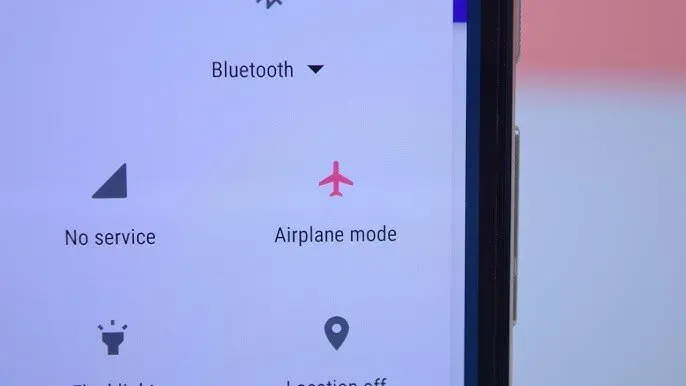
Tämän jälkeen voit tarkistaa, onko ongelma ratkaistu vai ei. Voit kokeilla muita tapoja, jos et edelleenkään pysty muodostamaan yhteyttä verkkoon.
5. Valitse käyttäjä manuaalisesti
On mahdollista, että verkkosi katkeaa, kun asetukset muuttuvat automaattisesti. Vaikka näin tapahtuu harvoin, voit tarkistaa käyttöjärjestelmän ja ohjeet valmistajan verkkosivustolta.
Voit valita käyttäjän manuaalisesti noudattamalla alla olevia ohjeita
- Siirry puhelimen asetuksiin.
- Valitse ”Langaton verkko ja verkot”.
- Napsauta sen jälkeen ”Mobiiliverkot” ja ”Verkko-operaattorit”.
Löydät kaksi vaihtoehtoa: ”Etsi verkkoja” ja ”Valitse automaattisesti”. Valitse Hakuverkostot manuaalisesti valitaksesi operaattorin. Näin voit tarkistaa, näkyykö ”Vain hätäpuhelut” -virheviesti vai ei.
6. Korjaa tai puhdista SIM-kortti
Kuten yllä mainitussa menetelmässä mainittiin, saattaa joskus olla, että SIM-korttisi on joko asennettu väärin tai siinä on jokin viallinen, joka aiheuttaa tämän ongelman. Siksi yksi nopeimmista tavoista korjata tämä ongelma on tarkistaa SIM-kortti.
Poista SIM-kortti puhelimesta ja tarkista, onko roskia tai likaa varsinkin paikoissa. Voit puhdistaa SIM-kortin kuivalla pienellä liinalla ja yrittää poistaa näkyvän lian.

Varmista, ettet läikytä mitään sen päälle tai hankaa sitä märillä esineillä. Kun olet tyhjentänyt SIM-kortin, voit asentaa sen puhelimeesi ja tarkistaa verkkoasetukset uudelleen.
7. Suorita pehmeä nollaus laitteellesi.
Yksi helpoimmista tavoista suorittaa pehmeä nollaus laitteessasi on irrottaa akku. Uusissa Android- laitteiden malleissa on kuitenkin sisäänrakennetut akut, joita ei voi poistaa. Jos sinulla on puhelin, jossa on irrotettava akku, pehmeä nollaus on erittäin helppoa.
Voit sammuttaa puhelimen, poistaa akun ja odottaa muutaman sekunnin. Tämän jälkeen voit asettaa sen ja käynnistää laitteen. Useimmissa tapauksissa tämä menetelmä auttaa myös korjaamaan puhelimesi epäkuntoon liittyvän ongelman.
8. Soita lähtevä puhelu
Joskus verkkosi voi palata normaaliksi, kun olet yrittänyt soittaa puhelun. Vaikka tämä menetelmä ei ehkä vaikutakaan lupaavalta, voit yrittää soittaa lähtevän puhelun ja se voi auttaa sinua korjaamaan ongelman, vaikka signaali sanoisi ”Ei palvelua”.
9. Vaihda SIM-kortti
Joskus SIM-kortissa voi olla tiettyjä vikoja, kun vaihdoit toiseen puhelimeen tai muista ongelmista johtuen. Tämä tapahtuu yleensä, kun SIM-kortti on leikattava, mikä aiheuttaa toimintahäiriön.
Näistä syistä saatat edelleen kohdata ”Vain hätäpuhelut”- ja ”Ei palvelua” -ongelmat. Vaikka pöly ja lika voidaan puhdistaa, jos pääreseptorit ovat vaurioituneet, on parempi vaihtaa SIM-kortti yhdessä.
Muista kuitenkin myös, että sinun on varmuuskopioitava kaikki SIM-kortille tallennetut tiedot ja yhteystiedot ennen sen vaihtamista. Voit myös tuoda nämä tiedot itse puhelimeen, jotta ne eivät katoa, kun SIM-kortti poistetaan.
10. Vaihda GSM:ään
Vaikka siirtyminen GSM- tai 2G-verkkoon saattaakin tuntua epäsuotuisalta näinä päivinä. Jos verkko on kuitenkin suhteellisen heikko, puhelimesi saa todennäköisesti takaisin vastaanoton, jos vaihdat GSM:ään.
Nykyinen signaalisi ei välttämättä yhdistä 3G- tai 4G-verkkoihin, ja heikkojen GSM-yhteyksien vuoksi se voi vaikuttaa edullisemmalta. Voit vaihtaa sen GSM:ksi noudattamalla alla olevia ohjeita.
- Siirry kohtaan ”Puhelinasetukset” ja valitse ”Mobiiliverkot”.
- Napsauta ”Verkkotila” ja valitse ”Vain GSM” tai ”2G”.
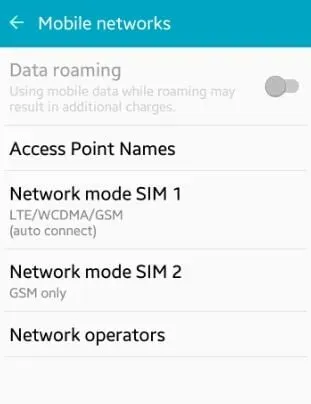
Vaiheet voivat vaihdella laitteista ja malleista riippuen; muille voit seurata näitä ohjeita.
- Siirry kohtaan ”Asetukset” ja napsauta ”Tiedonkäyttö”.
- Valitse valikkokuvake ja napsauta Mobiiliverkot.
- Napsauta ”Ensisijainen verkkotyyppi” ja valitse ”Vain GSM”.
11. Maksa odottavat laskut
Olitpa käyttänyt prepaid- tai jälkimaksupaketteja, voit tarkistaa, onko saldossasi tarpeeksi luottoa vai ei. Palveluntarjoaja estää yleensä yhteyden ja muut verkkoasetukset, jos tilisi on myöhässä pitkään.
Jos olet jo maksanut, voit kokeilla muita tapoja ratkaista ongelma tai jopa ottaa yhteyttä verkko-operaattorisi tukitiimiin.
12. Tarkista uusimmat päivitykset
Voit tarkistaa uusimmat Android-päivitykset ja varmistaa, että ohjelmistosi päivitetään säännöllisesti. Joskus ohjelmistossasi voi olla useita virheitä tai häiriöitä, jotka johtavat samanlaisiin verkkoongelmiin.
13. Tarkista mobiiliverkkosi tila uudelleen
Sinun on tarkistettava, onko paikassasi tai alueellasi hyvä vastaanotto. Saatat kohdata tämän ongelman teknisen ongelman tai huonon sään yhteydessä. Tämä tarkoittaa, että SIM-kortissasi ei ole ongelmia, ja voit muodostaa yhteyden Wi-Fi-verkkoon, jos sinulla on tärkeä työ.
Muut tekijät kuin viallinen SIM-kortti voivat aiheuttaa tämän ongelman.
14. Ota yhteyttä asiakastukeen
Jos mikään yllä mainituista tavoista ei toimi, voit ottaa yhteyttä verkko-operaattorisi tukitiimiin. He voivat joko pyytää sinulta IMEI-numeroasi tai vaihtaa SIM-kortin tarvittaessa.
Jos olet jo maksanut laskusi, voit mainita tämän heille, jotta ei tapauksia, joissa numerosi tai SIM-korttisi on merkitty.
15. Siirrä
Kuten aiemmin mainittiin, saatat olla paikassa, jossa ei ole verkon peittoa tai huono vastaanotto. Siksi, ennen kuin turvaudut mihinkään menetelmiin, sinun tulee harkita muuttoa toiseen paikkaan tai alueelle ja tarkistaa, jatkuuko ongelma vai muuttuuko se hieman.
Johtopäätös
”Vain hätä”- ja ”Ei palvelua” -ongelmien ratkaiseminen on suhteellisen helppoa. Ota yhteyttä palveluntarjoajaasi tai vaihda SIM-kortti ongelman ratkaisemiseksi.
Vaihtoehtoisesti voit yksinkertaisesti korjata tai puhdistaa SIM-kortin ja katsoa, toimiiko se. Android-älypuhelimesi langaton operaattori voidaan vaihtaa Vain GSM -tilaan, jos verkko on hieman epävakaa.
FAQ
Miksi puhelimeni puhuu vain hätäpuheluista, kun minulla on signaali?
On mahdollista, että puhelimessasi on pieni häiriö. Voit kokeilla pehmeää nollausta poistamalla akun tai käynnistämällä puhelimen uudelleen. Jos ei, voit myös tarkistaa, oletko maksanut laskusi, sillä verkkopalveluntarjoajat yleensä merkitsevät tilisi ja SIM-korttisi.
Miksi puhelimeni vastaanottaa jatkuvasti vain hätäpuheluita?
Jos puhelimesi vastaanottaa edelleen vain hätäpuheluita, vastaanotto alueella, jossa olet, on todennäköisesti huono. Voit myös tarkistaa, tarvitseeko SIM-korttisi puhdistusta vai onko se asennettu oikein puhelimeen.
Kuinka korjata huolto- tai hätäpuhelut?
On monia tapoja korjata ”Ei palvelua” tai ”Vain hätäpuhelut” -virhe. Ensinnäkin voit tarkistaa, onko SIM-korttisi asennettu oikein laitteesi SIM-lokeroon ja kaikki on kunnossa. Voit käynnistää verkon uudelleen tai ottaa yhteyttä tukeen, jos mikään muu menetelmä ei toimi.
Miksi Android-puhelimeni hyväksyy vain hätäpuhelut?
Android-puhelimesi voi vastaanottaa hätäpuheluita vain, jos olet paikassa, jossa on huono vastaanotto. Myös, jos SIM-korttia ei ole asennettu oikein puhelimeen. Myös SIM-kortin vastaanottimet, joissa on vähän likaa tai pölyä, voivat aiheuttaa tämän ongelman. Android-ohjelmistopäivitys voi myös auttaa korjaamaan tämän ongelman.



Vastaa